Stap-voor-stapshandleiding voor het uitschakelen van UAC
User Account Control (UAC) kan een nuttige stap voor probleemoplossing zijn of een voorkeur voor geavanceerde gebruikers die aanwijzingen moeten vermijden tijdens specifieke bewerkingen. Het is echter belangrijk om de risico’s te begrijpen, omdat het uitschakelen van UAC de beveiligingsbarrière van uw systeem tegen ongeautoriseerde veranderingen vermindert. Hier is hoe u UAC volledig kunt uitschakelen:
Methode 1: Open het startvenmerk met het bedieningspaneel gebruiken
het startmenu, typ “Controlepaneel” en druk op Enter. Navigeer naar “Systeem en beveiliging”. Klik op “Beveiliging en onderhoud”. Selecteer aan de linkerkant “Wijzig de instellingen voor gebruikersaccountbeheer”. Verplaats de schuifregelaar helemaal naar de onderste positie met het label “nooit op de hoogte”. Klik op “OK” om de wijzigingen op te slaan. U mag worden gevraagd met een UAC-bevestiging; Bevestig uw keuze. Start ten slotte uw computer opnieuw op om deze wijzigingen toe te passen.
Voor visuele begeleiding kunt u deze tutorial bekijken.
Methode 2: via Registry Editor
druk op win + r , type “Regedit”, en druk op Enter. Navigeer naar HKEY_LOCAL_MACHINE \ Software \ Microsoft \ Windows \ CurrentVersion \ Policies \ System. Zoek de “enablelua” sleutel. Dubbelklik erop en verander de waarde van “1” naar “0”. Klik op “OK” en sluit de registereditor. Start uw computer opnieuw op om de wijzigingen van kracht te worden.
Waarschuwing: het uitschakelen van UAC vermindert de beveiliging van uw systeem aanzienlijk. Ga voorzichtig te werk en alleen als u de implicaties begrijpt.
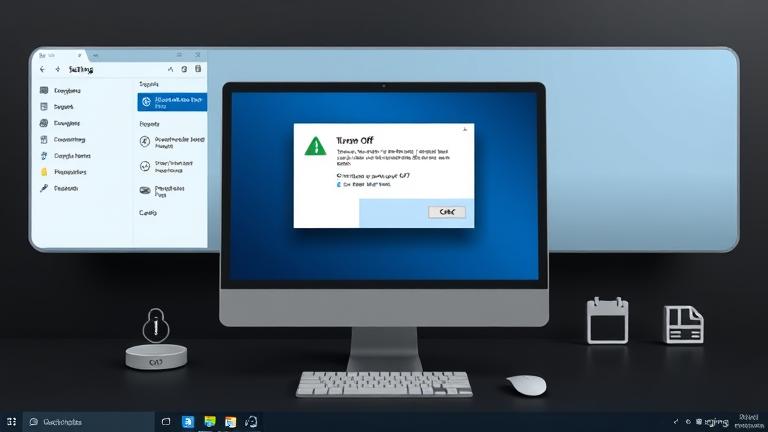
Beveiligingsrisico’s van het uitschakelen van UAC
Uitvoerende gebruikersrekeningcontrole-exposities naar verhoogde beveiligingsharders. UAC fungeert als een beveiliging en vraagt toestemming voordat programma’s toestaan systeemwijzigingen aan te brengen. Zonder deze barrière kan kwaadaardige software naadloos administratieve privileges krijgen, wat mogelijk leidt tot gegevensdiefstal, systeemcorruptie of malware-infecties. Cybersecurity-experts waarschuwen dat het uitschakelen van UAC uw systeem kwetsbaarder maakt voor exploits en ongeautoriseerde wijzigingen, en benadrukt dat UAC in het algemeen in staat moet blijven om gevoelige informatie te beschermen en de stabiliteit te behouden hier
UAC-instellingen beheren zonder volledig uit te schakelen
Niet iedereen wil UAC volledig uitschakelen; In plaats daarvan geven velen er de voorkeur aan om zijn gedrag aan te passen om de beveiliging met gemak in evenwicht te brengen. Verschillende methoden laten dit toe:
1. Met behulp van het bedieningspaneel (Windows 10 en 11)
Open het configuratiescherm en ga vervolgens naar “Systeem en beveiliging”> “beveiliging en onderhoud”. Klik op “Wijzig de instellingen voor gebruikersaccountbeheer”. Pas de schuifregelaar aan op een gewenst niveau: ingesteld op hogere niveaus voor maximale bescherming. Verlaag het niveau voor minder opdringerige aanwijzingen. Klik op “OK” om uw voorkeuren toe te passen.
2. Met behulp van Group Policy Editor (Windows Pro/Enterprise/Education)
druk op Win + R , Type “Gpedit.msc” en hit enter. Navigeer naar Computerconfiguratie> Windows-instellingen> Beveiligingsinstellingen> Lokaal beleid> Beveiligingsopties . Pas de instelling aan “Accountcontrole van de gebruiker: voer alle beheerders uit in de goedkeuringsmodus van de admin” aan ingeschakeld of uitgeschakeld . Stel voor korrelige controle het gedrag van UAC-aanwijzingen in via gerelateerd beleid zoals”gedrag van de hoogteprompt”. Start uw computer opnieuw op om deze instellingen te activeren.
3. Het maken van geplande taken voor verhoogde privileges
Met deze aanpak kan specifieke toepassingen worden uitgevoerd met verhoogde privileges zonder UAC helemaal uit te schakelen:
Open taakplanner . Maak een nieuwe taak, controleer “Voer met de hoogste privileges” uit. Stel indien nodig triggers en acties in. Gebruik de snelkoppeling van de gegenereerde taak om toepassingen met verhoogde rechten veilig uit te voeren.
4. Registry tweaks voor fijne controle
Open Registry Editor (Regedit). Navigeer naar HKEY_LOCAL_MACHINE \ Software \ Microsoft \ Windows \ CurrentVersion \ Policies \ System. Modificeer “CONTENTPROMPTBEHAVIORADMIN” naar waarden zoals 0 (geen aanwijzingen), 1 (referenties) of 2 (prompt voor toestemming). Back-upregister voordat u wijzigingen aanbrengt. Start uw systeem opnieuw om instellingen toe te passen.
Zie voor gedetailleerde instructies en meer opties onze uitgebreide Windows Security Guide.
Problemen oplossen wanneer UAC is uitgeschakeld
UAC uitschakelen kan verschillende problemen veroorzaken, zoals aanvragen die geen omrechten vragen of bepaalde beveiligingsfuncties die niet mislukt. Als u problemen ondervindt, overweeg dan om UAC te herstellen naar de standaardinstelling:
Redable UAC
Open het startmenu, zoek naar “Wijzig de instellingen van de gebruikersaccountcontrole”. Stel de schuifregelaar terug op een van de standaard-of hogere meldingsniveaus. Klik op “OK” en start vervolgens uw computer opnieuw op.
registratie gebruiken om UAC te herstellen
Open regedit . Navigeer naar HKEY_LOCAL_MACHINE \ Software \ Microsoft \ Windows \ CurrentVersion \ Policies \ System. Zorg ervoor dat de waarde van “enablelua” is ingesteld op 1 . Start opnieuw op om UAC-herstel te activeren.
Als bepaalde applicaties niet correct worden uitgevoerd nadat UAC verandert, probeer ze dan in de compatibiliteitsmodus of met beheerdersrechten. Houd uw Windows bovendien op de hoogte en scant regelmatig op malware om de beveiliging te behouden. Voor gedetailleerde probleemoplossing, bezoek Microsoft’s Official ProblemShooting Guide .
bronnen
Microsoft Support-User Account Control Overzicht tenforums.com-Wijzig het dialoogscherm op de hoogte stellen Hoe UAC (Guide) uit te schakelen.

